怎么更改桌面文件存放的默认位置 更改桌面文件存放的默认位置的方法
时间:2017-07-04 来源:互联网 浏览量:
今天给大家带来怎么更改桌面文件存放的默认位置,更改桌面文件存放的默认位置的方法,让您轻松解决问题。
如何更改桌面文件存放的默认位置 怎样修改桌面文件保存的路径方法。我们在使用电脑的时候,总是会遇到很多的电脑难题。当我们在遇到了需要修改电脑桌面文件的存放位置的时候,应该怎么设置呢?一起来看看吧。
1:打开注册表:在运行栏中输入“regedit”。
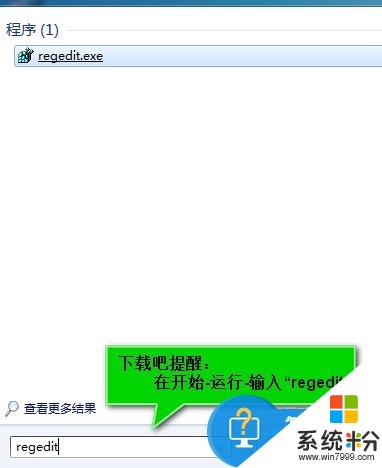
2:打开的注册表编辑器的左侧窗口找到以下文件夹HKEY_CURRENT_USERSoftwareMicrosoftWindowsCurrentVersionExplorerUser Shell Folders。
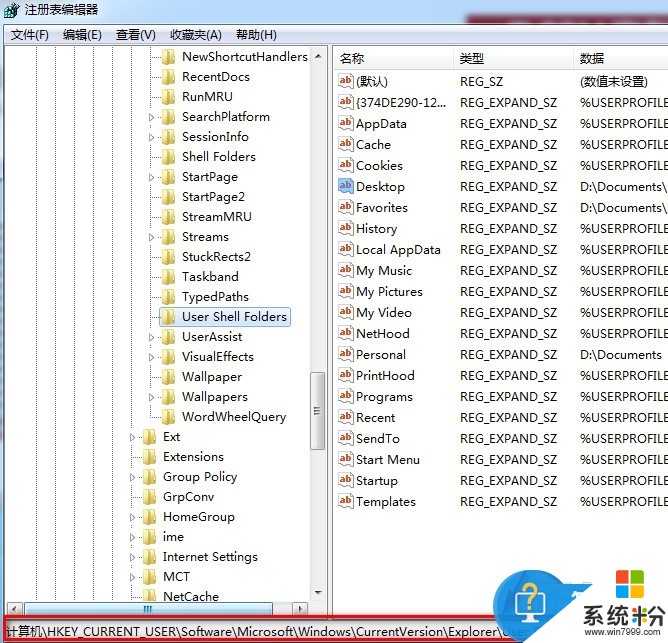
3:在右侧窗口找到并双击打开名称为“Desktop”的键值:修改成D盘:“D:DocumentsDesktop”(意思是在D盘-我的文件--桌面)。
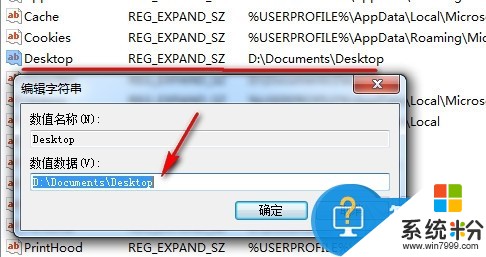
4:保存后,回桌面检查一下。新建的下载吧.txt的属性看到它的位置。
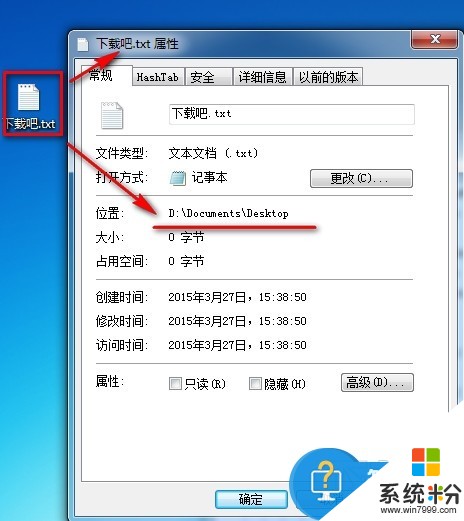
以上就是怎么更改桌面文件存放的默认位置,更改桌面文件存放的默认位置的方法教程,希望本文中能帮您解决问题。
我要分享:
相关教程
- ·如何更改设置word2010保存的默认文件夹路径位置 更改设置word2010保存的默认文件夹路径位置的方法
- ·如何更改outlook数据文件位置 Outlook数据文件默认存储位置更改
- ·Mac下怎样更改视频默认播放器,设置默认播放器 Mac下更改视频默认播放器,设置默认播放器的方法
- ·怎么更改EDIUS默认文件夹设置 更改EDIUS默认文件夹设置的方法
- ·华为荣耀畅玩5X更改照片默认储存位置的方法有哪些? 华为荣耀畅玩5X如何更改照片默认储存位置?
- ·如何更改IE9浏览器下载默认的储存位置? 怎样更改IE9浏览器下载默认的储存位置?
- ·戴尔笔记本怎么设置启动项 Dell电脑如何在Bios中设置启动项
- ·xls日期格式修改 Excel表格中日期格式修改教程
- ·苹果13电源键怎么设置关机 苹果13电源键关机步骤
- ·word表格内自动换行 Word文档表格单元格自动换行设置方法
